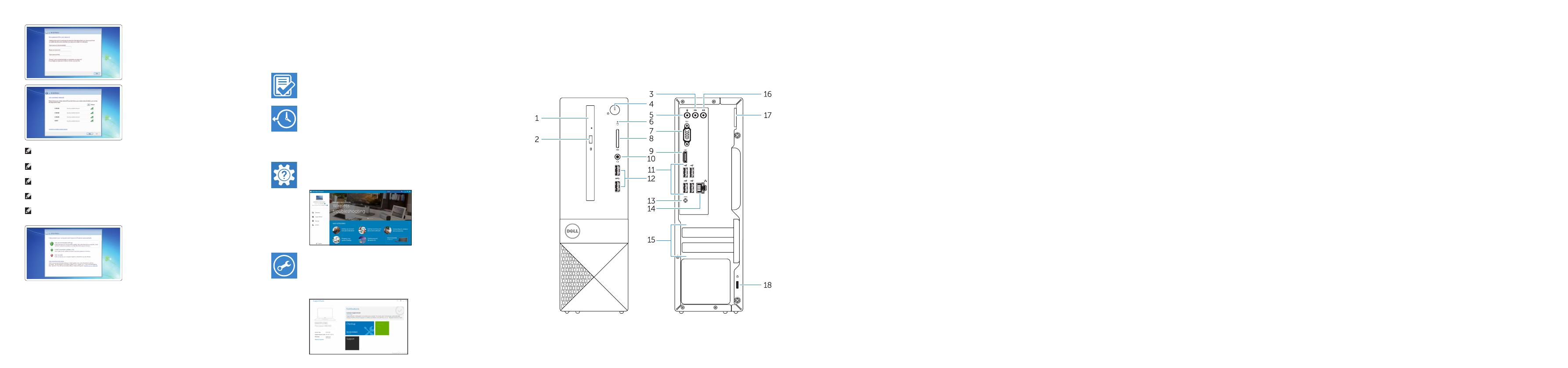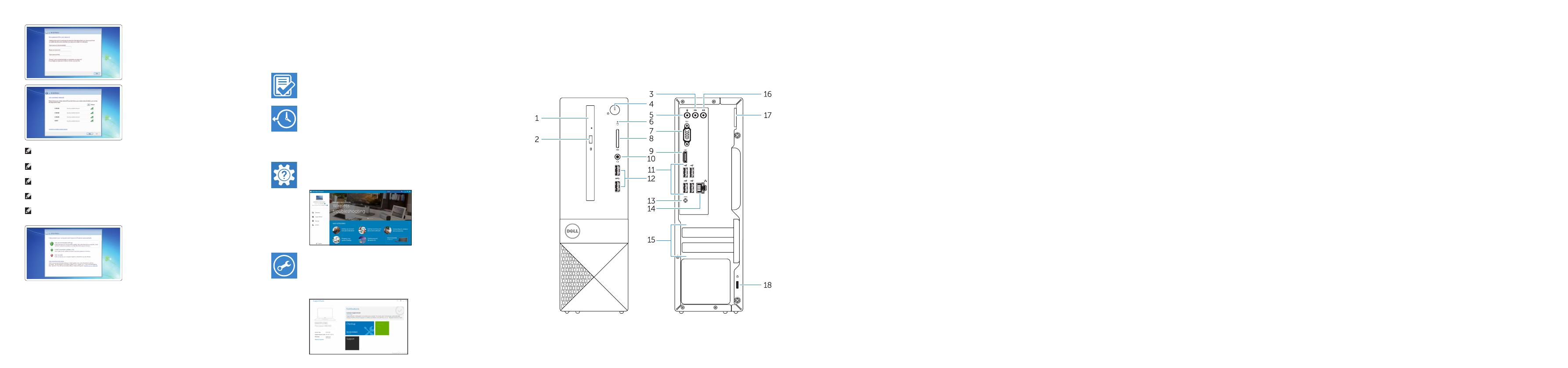
Features
Funkce | Jellemzők | Funkcje | Vlastnosti
1. Optical drive
2. Optical-drive eject button
3. Line-out connector
4. Power button
5. Microphone
6. Hard-drive activity light
7. VGA connector
8. Memory-card reader
9. HDMI connector
10. Headset connector
11. USB 2.0 connectors
12. USB 3.0 connectors
13. Power connector
14. Network connector
15. Blank slots
16. Line-in connector
17. Padlock Ring
18. Security-cable slot
1. Optická jednotka
2. Tlačítko pro vysunutí optické jednotky
3. Výstupní konektor
4. Vypínač
5. Mikrofon
6. Indikátor činnosti pevného disku
7. Konektor VGA
8. Čtečka paměťových karet
9. Konektor HDMI
10. Konektor náhlavní sady
11. Konektory USB 2.0
12. Konektory USB 3.0
13. Konektor napájení
14. Síťový konektor
15. Prázdné sloty
16. Konektor Line-in
17. Kroužek na visací zámek
18. Slot bezpečnostního kabelu
1. Optická jednotka
2. Tlačidlo vysunutia pre
optickújednotku
3. Konektor na linkový výstup
4. Tlačidlo napájania
5. Mikrofón
6. Kontrolka aktivity pevného disku
7. Konektor VGA
8. Čítačka pamäťových kariet
9. Konektor HDMI
10. Konektor náhlavnej súpravy
11. Konektory USB 2.0
12. Konektory USB 3.0
13. Konektor napájania
14. Sieťový konektor
15. Nevyužité zásuvky
16. Konektor pre zvukový vstup
17. Krúžok na visaciu zámku
18. Otvor pre bezpečnostný kábel
1. Optikai meghajtó
2. Optikai meghajtó kidobó gomb
3. Line kimenet csatlakozó
4. Bekapcsológomb
5. Mikrofon
6. Merevlemez-meghajtó
aktivitásjelzőfény
7. VGA csatlakozó
8. Memóriakártya-olvasó
9. HDMI csatlakozó
10. Fejhallgató csatlakozó
11. USB 2.0 csatlakozók
12. USB 3.0 csatlakozók
13. Tápcsatlakozó
14. Hálózati csatlakozó
15. Szabad slotok
16. Vonalbemeneti csatlakozó
17. Lakatgyűrű
18. Biztonsági kábel foglalata
1. Napęd dysków optycznych
2. Przycisk wysuwania dysku optycznego
3. Złącze wyjścia liniowego
4. Przycisk zasilania
5. Mikrofon
6. Lampka aktywności dysku twardego
7. Złącze VGA
8. Czytnik kart pamięci
9. Złącze HDMI
10. Złącze zestawu słuchawkowego
11. Złącza USB 2.0
12. Złącza USB 3.0
13. Złącze zasilania
14. Złącze sieciowe
15. Puste gniazda
16. Złącze wejścia liniowego
17. Ucho kłódki
18. Gniazdo linki antykradzieżowej
Set up password for Windows
Nastavení hesla pro systém Windows
Jelszó beállítása Windows operációs
rendszerhez
Ustaw hasło systemu Windows
Nastavte heslo do systému Windows
Connect to your network
Připojte se k síti
Kapcsolódjon a hálózatához
Nawiąż połączenie z siecią
Pripojte sa k sieti
NOTE: If you are connecting to a secured wireless network, enter the password for the
wireless network access when prompted.
POZNÁMKA: Pokud se připojujete k zabezpečené bezdrátové síti, na vyzvání zadejte heslo
pro přístup k dané bezdrátové síti.
MEGJEGYZÉS: Ha egy biztonságos vezeték nélküli hálózathoz csatlakozik, adja meg
annak jelszavát, amikor erre a vezeték nélküli hálózathoz való hozzáféréshez szükség van.
UWAGA: Jeśli nawiązujesz połączenie z zabezpieczoną siecią bezprzewodową,
wprowadź hasło dostępu do sieci po wyświetleniu monitu.
POZNÁMKA: Ak sa pripájate k zabezpečenej bezdrôtovej sieti, na výzvu zadajte heslo
prístupu k bezdrôtovej sieti.
Protect your computer
Ochrana počítače
Védje számítógépét
Zabezpiecz komputer
Chráňte svoj počítač
Windows 7
Ubuntu
Follow the instructions on the screen to finish setup.
Dokončete nastavení podle pokynů na obrazovce.
A beállítás befejezéséhez kövesse a képernyőn megjelenő utasításokat.
Postępuj zgodnie z instrukcjami wyświetlanymi na ekranie, aby ukończyć
proceskonfiguracji.
Podľa pokynov na obrazovke dokončite nastavenie.
Locate Dell apps in Windows 8.1
Umístění aplikací Dell v systému Windows 8.1
Windows 8.1-es Dell-alkalmazások keresése
Odszukaj aplikacje Dell w systemie Windows 8.1
Nájdite aplikácie Dell v systéme Windows 8.1
SupportAssist Check and update your computer
Kontrola počítače a případná aktualizace
Ellenőrizze és frissítse számítógépét
Wyszukaj i zainstaluj aktualizacje komputera
Kontrolujte a aktualizujte svoj počítač
Register your computer
Registrace počítače | Regisztrálja a számítógépét
Zarejestruj komputer | Zaregistrujte si počítač
Dell Backup
and Recovery
Backup, recover, repair, or restore your computer
Zálohování, zotavení, oprava nebo obnovení počítače
Készítsen biztonsági mentést, állítsa helyre, javítsa vagy
állítsa helyre számítógépét
Utwórz kopię zapasową, napraw lub przywróć komputer
Zálohovanie, obnovenie funkčnosti, oprava alebo
obnovenie stavu vášho počítača
Dell Help & Support
Nápověda a podpora společnosti Dell | Dell Súgó és Támogatás
Pomoc i obsługa techniczna Dell | Pomoc a technická podpora Dell